Metal ဒီဇိုင္းတစ္ခုကို ဖန္တီးျခင္း (2)
ယခု ဒုတိယအဆင့္အေနျဖင့္ Step 2 (Pattern တစ္ခုကို ဖန္တီးျခင္း) အပိုင္းကို ဆက္လက္ေလ့လာပါမယ္။ ဒုတိယအဆင့္အေနျဖင့္ ယခင္ ဖန္တီးထားတဲ့ အကြက္ကေလးအလိုက္ Rectangular Marquee Tool ကို ယူၿပီး အကြက္ကေလးတစ္ကြက္ Mouse နဲ႔ ဖိဆြဲလိုက္ပါ။
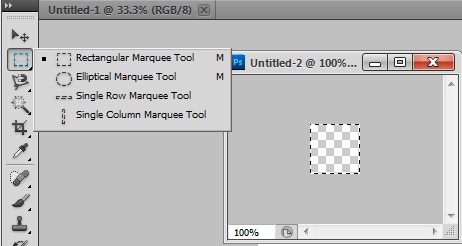
ၿပီးေနာက္ ၎ေလးေထာင့္အကြက္ကေလးရဲ႕ ေဘးပတ္ပတ္လည္မွာ Stroke တစ္ခုကို ထည့္သြင္းရမွာ ျဖစ္ပါတယ္။ ဒါေၾကာင့္ Edit Menu ထဲမွ Stroke ကို ေရြးလိုက္ပါ။ Width ေနရာမွာ 1 px ကို ထားရွိရမွာျဖစ္ၿပီး Color ေနရာမွာကေတာ့ Black အနက္ေရာင္ကိုသာ ေရြးေပးလိုက္ပါ။
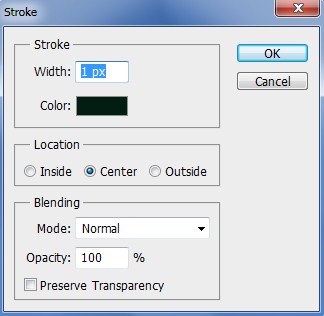
အခုဆိုရင္ ေအာက္ပါပံုအတိုင္း အနက္ေရာင္ေဘာင္ေလး ထည့္သြင္းထားတဲ့ ေလးေထာင့္ကြက္ေလးတစ္ခုကို ရရွိသြားၿပီ ျဖစ္ပါတယ္။
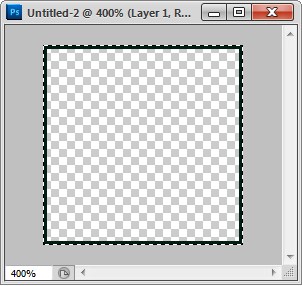
ဆက္လက္ၿပီး Pattern တစ္ခုကို တည္ေဆာက္ရန္အတြက္ Edit ထဲမွ Define Pattern ကို ေရြးလိုက္ပါ။ Pattern အမည္ကိုေတာ့ Grid 50 px လို႔ အမည္ေပးလိုက္ပါမယ္။
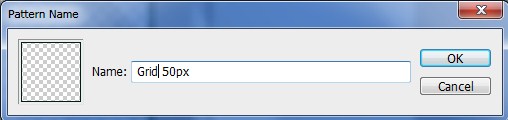
ၿပီးရင္ေတာ့ ဒီ Document ကို ပိတ္လိုက္ပါ။ Save လုပ္ရန္လည္း မလိုပါဘူး။ အခု ဖန္တီးလိုက္တာကေတာ့ 50 pixels အရြယ္အစားရွိတဲ့ Pattern တစ္ခုကို ဖန္တီးလိုက္တာ ျဖစ္ပါတယ္။ ဒီ Pattern ကို တကယ္ Metal ပံုစံျပဳလုပ္မည့္ Document မွာ ျပန္လည္ထည့္သြင္း အသံုးျပဳရမွာ ျဖစ္ပါတယ္။
